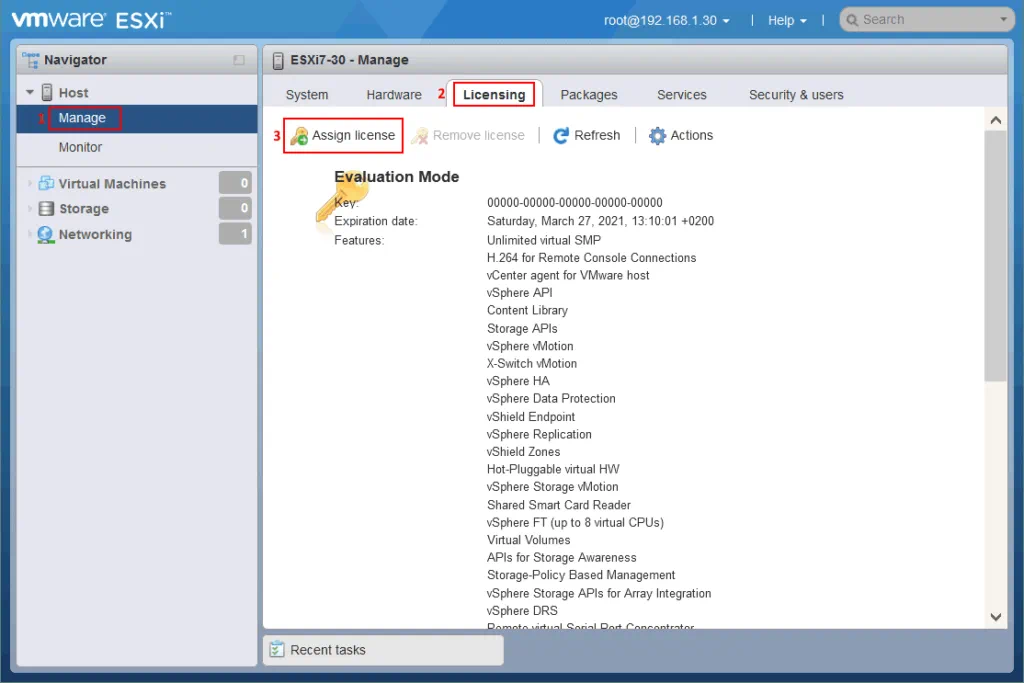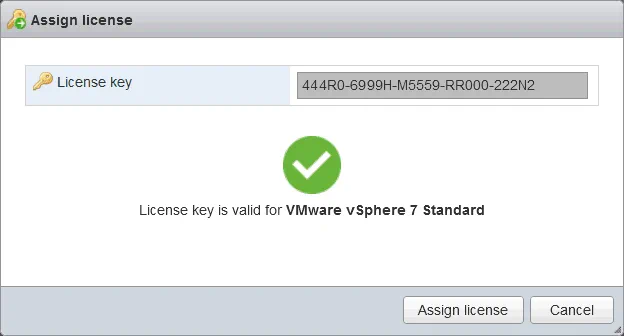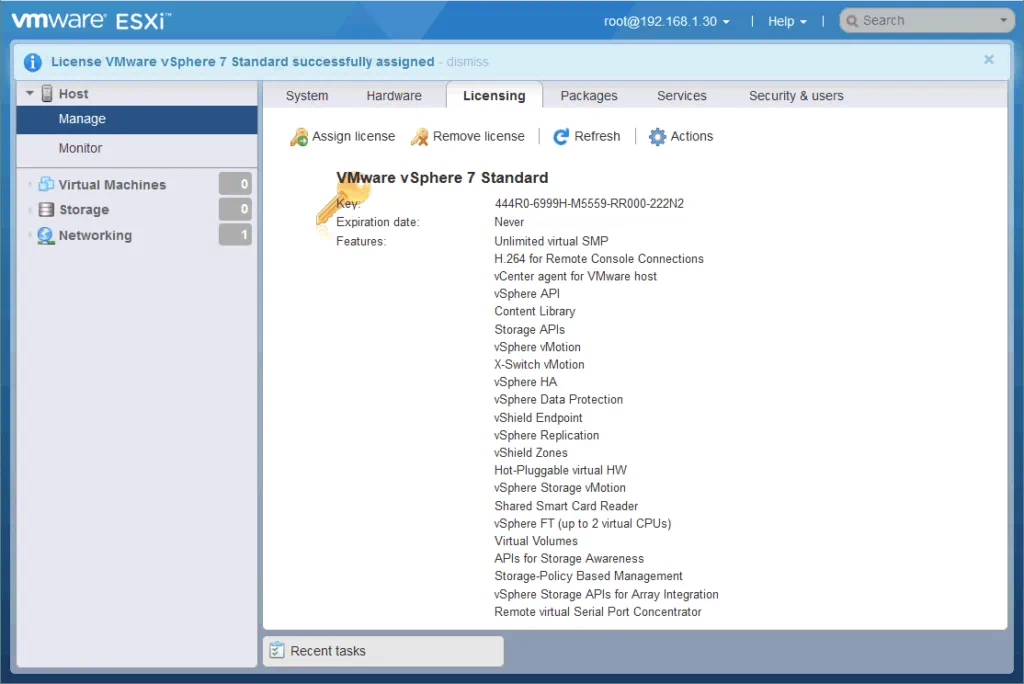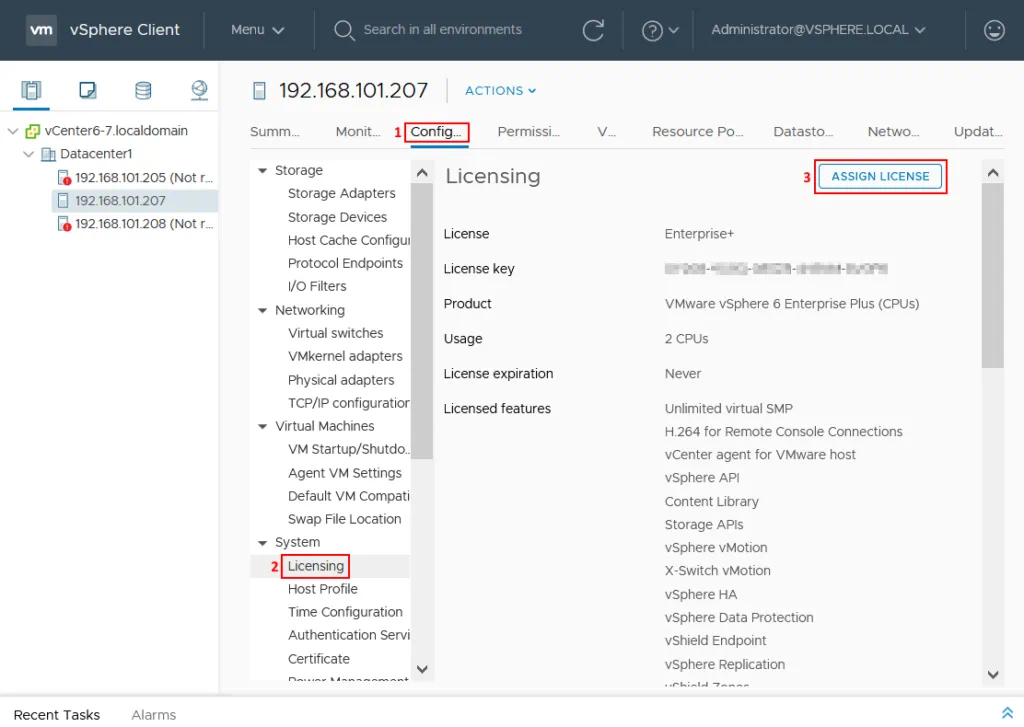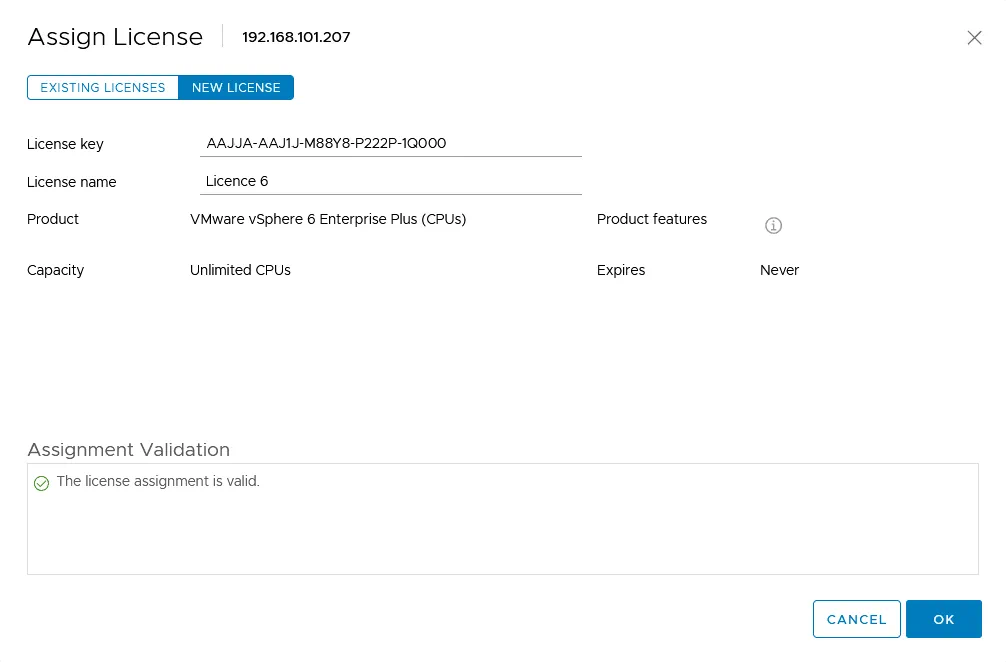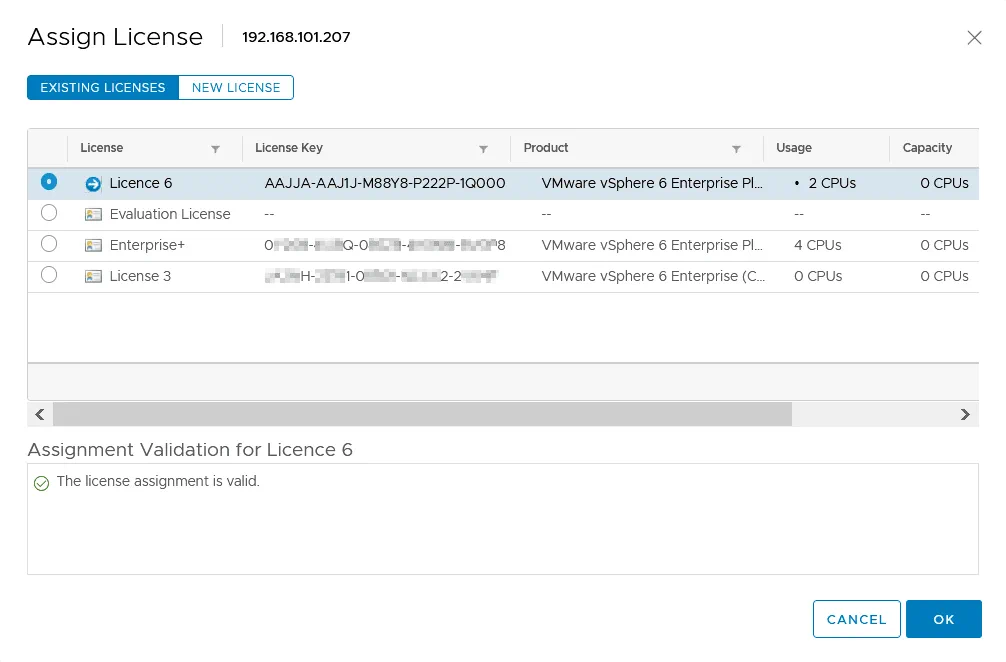在部署 VMware vSphere 来构建您的虚拟环境时,您可以选择 vSphere 和 vCenter 版本。vSphere 是 VMware 的虚拟化平台,包括诸如 ESXi 和 vCenter Server 等不同组件,这些组件需要各自的许可证。阅读本博文以了解有关 VMware ESXi 许可证和如何在您的基础设施中应用这些许可证的信息。
通用 vSphere 许可证信息
在 VMware vSphere 中有两种主要的 VMware 许可证:ESXi 主机的 vSphere 许可证和 vCenter Server 的许可证。如果您使用独立的 ESXi 主机,请购买所需的 VMware vSphere 许可证并将其安装在每台 ESXi 主机上。如果您有多个 ESXi 主机,最好集中管理它们。在这种情况下,我建议您安装 vCenter Server。
VMware vCenter Server 允许您管理 ESXi 主机,创建逻辑结构的数据中心以分组 ESXi 主机,创建集群,在主机之间迁移虚拟机等。VMware vCenter 需要在您的 vCenter Server 上安装单独的 vCenter Server 许可证。您的 vCenter Server 版本必须至少与您要通过 vCenter 管理的环境中运行的 ESXi 主机的最高版本匹配或更高。较旧版本的 vCenter Server 无法管理较新版本的 ESXi。例如,您可以安装 vCenter 7.0 来管理运行 ESXi 6.7 和 ESXi 7.0 的主机,但您不能安装 vCenter Server 6.0 来管理运行 ESXi 6.5 的主机。
VMware 许可证是包含字母和数字的 25 个字符的字符串,用“-”符号分成 5 个字符的块。许可证密钥包含有关已购买产品版本的加密信息,并且不与硬件绑定。您可以将相同的 VMware ESXi 许可证密钥(vSphere 许可证)分配给多个 ESXi 主机,直到处理器的总数超过许可证允许的 CPU(中央处理单元)容量。
安装ESXi和vCenter后,每个产品都会启动为期60天的评估。评估期间可用的功能集与VMware vSphere的最高版本相同,因此ESXi主机和vCenter Server均可获得完整的所有可能功能集。因此,所有可能功能的完整集合在60天内都是可用的。建议在评估期满之前安装许可证。
当ESXi主机的评估期结束时,主机将与vCenter断开连接(如果主机已添加到vCenter清单中)。虚拟机继续运行,但在关闭虚拟机后,无法启动它们。您也无法更改功能的配置。当vCenter的评估期到期时,ESXi主机将与vCenter断开连接。如果安装了许可证,则评估期的倒计时不会终止。在产品安装后的60天内安装付费许可证后,您可以将许可证切换回评估许可证。例如,如果在评估结束后的10天分配了许可证,则您将使用付费许可证20天,然后可以切换回评估许可证。在这种情况下,评估许可证剩余的只有30天(而不是50天)。临时切换到评估许可证在您的vSphere许可证(版本)低于vSphere企业增强版时是有意义的。当评估期结束时,您只能使用付费许可证。
VMware vSphere版本
与VMware vSphere 6不同,VMware vSphere 7中没有vSphere企业版的VMware许可证。以下是版本7的VMware许可证和版本的概述。
当ESXi主机的评估期结束时,如果主机已添加到vCenter清单,则主机将与vCenter断开连接。虚拟机继续运行,但在关闭虚拟机后,无法启动它们。您也无法更改功能的配置。当vCenter的评估期到期时,ESXi主机将与vCenter断开连接。
如果安装许可证,评估期的倒计时不会终止。在产品安装后的60天内安装付费许可证后,您可以将许可证切换回评估许可证。例如,如果在评估期过后的10天分配许可证,则您将使用付费许可证20天,然后可以切换回评估许可证。在这种情况下,剩余的评估许可证只有30天(而不是50天)。如果您的vSphere许可证(版本)低于vSphere企业增强版,则临时切换到评估许可证是有意义的。当评估期到期时,您只能使用付费许可证。
VMware vSphere版本
与VMware vSphere 6不同,在vSphere 7中没有vSphere企业版的VMware许可证。以下是版本7的VMware许可证和版本的概述。
主要版本
vSphere标准版是适用于没有大型虚拟环境的中小型企业的入门级版本。在这个vSphere版本中,不支持分布式虚拟交换机、主机配置文件(自动部署)、虚拟机加密、分布式资源调度器、虚拟机的加速图形以及其他一些功能。
vSphere企业增强版是顶级版本,提供完整的vSphere功能范围,适用于拥有许多ESXi主机、需要最佳可扩展性并需要完整功能集的大型组织。
vSphere套件
vSphere加速套件是一体化捆绑包,为希望购买部署VMware虚拟环境的所有必要组件的客户提供更多便利,包括ESXi主机和vCenter。一个加速套件包含6个处理器的许可证和1个vCenter实例的许可证(vCenter Server标准版)。有两个加速套件 – vSphere标准版加速套件和vSphere企业增强版加速套件。
vSphere基本套件是为小型虚拟环境提供的一体化解决方案,提供6个处理器的许可证和1个vCenter实例的许可证(适用于Essentials的vCenter Server)。有两个版本:vSphere Essentials套件和vSphere Essentials Plus套件。VMware基本套件适用于小型组织。
其他版本
vSphere Scale-Out包含了高性能计算和大数据所需的所有核心vSphere功能,价格诱人。
注意:阅读博客文章以了解有关所有VMware vSphere版本的更多信息。
VMware vSphere升级
您始终可以支付更高版本的VMware vSphere。在这种情况下,您必须停用旧许可密钥并应用新密钥。如果您升级以相同数字开头的ESXi版本,则可以继续使用分配的许可证。例如,如果您将ESXi 6.0升级到ESXi 6.5或ESXi 6.5升级到ESXi 6.7,则可以使用您现有的vSphere许可证以及提供的所有功能。
如果您将主要ESXi版本升级到以不同数字开头的更高版本,则ESXi主机将启动新的60天评估期。例如,如果您将ESXi 6.7升级到ESXi 7.0,则您现有的vSphere 6许可证将无法在ESXi 7.0上使用,您必须为此ESXi主机分配新的vSphere许可证。vSphere 5.x、6.x和7.x的许可密钥是不同的。
如何分配ESXi许可证
现在您了解了VMware vSphere软件的许可原则,让我们学习如何为ESXi主机分配许可证。您可以通过两种方式分配vSphere许可证:在ESXi主机上的VMware Host Client的Web界面中或在vCenter中的VMware vSphere Client的Web界面中。
如果您在ESXi主机上分配许可证,然后将此主机连接到vCenter,则此ESXi主机的许可证将自动显示在vCenter许可设置中。VMware vCenter显示有关已分配许可证的CPU容量使用情况以及您可以在其他ESXi主机上许可的未使用处理器数量的信息。
如果您在vCenter上为ESXi主机分配许可证,但由于任何原因,ESXi主机与vCenter断开连接,则VMware ESXi许可信息将保存在ESXi主机上。在这种情况下,即使重新启动ESXi主机,许可证仍然有效。将ESXi主机添加到vCenter后,将无法在VMware Host Client的Web界面(直接在ESXi主机上)更改许可证。ESXi 6在vCenter 6.7中的许可工作流程和ESXi 7在vCenter 7.0中的许可工作流程类似。
在ESXi主机上添加许可证
要打开VMware Host Client,请打开您的Web浏览器,并输入要许可的ESXi主机的IP地址(在此示例中为https://192.168.1.30)。
在导航窗格中,单击管理,转到许可选项卡。此页面显示有关当前许可证的信息。在以下屏幕截图中,查看安装ESXi后使用的60天评估许可证的信息。评估许可证的密钥为00000-00000-00000-00000-00000。显示当前许可证的到期日期和可用功能集。
要更改许可证,请单击分配许可证。
分配许可证窗口在Web界面中打开。输入您的许可密钥,然后单击检查许可证以检查许可密钥是否有效。如果许可密钥有效,则会显示绿色图标,并且检查许可证按钮会变成分配许可证按钮。单击分配许可证以为此ESXi主机应用此许可证。
现在您可以在许可选项卡中查看有关ESXi主机的新许可证的更新信息。在以下屏幕截图中,您可以看到VMware vSphere 7标准版许可证已分配给此ESXi 7主机,并为此许可证列出了支持的功能列表。现在ESXi主机已获得无限期许可。
在vCenter中添加ESXi许可证
在Web浏览器中输入您的vCenter服务器的IP地址以打开VMware vSphere Client。在我的情况下,我使用https://192.168.101.207来打开VMware vSphere Client。
转到主机和集群,选择您的数据中心,并选择必须获得许可的ESXi主机(在我的情况下,192.179.101.207是vCenter Server 6.7的IP地址)。
单击配置选项卡以查看所选ESXi主机的当前许可证信息,包括支持的功能、许可证名称、许可密钥、到期日期和已使用的CPU数量。
单击分配许可证以分配另一个许可证。
分配许可证窗口在Web界面中打开。如果您已向vCenter添加了多个许可密钥,请单击现有许可证并选择一个未使用CPU的许可证。在我的示例中,我将为vCenter服务器分配一个新的ESXi许可证。
单击新许可证。
输入您的许可密钥和一个对您方便的许可证名称,例如,许可证 6。如果许可密钥有效,则在分配验证部分显示适当的通知。在我的情况下,我有一个绿色图标以及有关产品版本(VMware vSphere 6企业版Plus)、到期日期和CPU容量的信息。单击(i)图标以查看当前许可证支持的功能列表。
点击确定以保存此许可证在vCenter清单中。
您添加的许可证现在显示在VMware vSphere Client中现有许可证列表中。确保所需的许可证已选定,点击确定将此许可证分配给所需的ESXi主机,保存设置,并关闭此窗口。
ESXi许可证现已分配。类似地,您可以通过使用vCenter Server将ESXi许可证分配给其他ESXi主机。
结论
在VMware Host Client中为独立ESXi主机分配ESXi许可证,在VMware vSphere Client中为由vCenter Server管理的ESXi主机分配ESXi许可证。ESXi主机按每CPU的基础获得vSphere许可证。您可以重新分配已分配的许可证。
无论您使用哪种ESXi许可证,都应定期备份虚拟机以保护数据,并准备好在故障发生时进行恢复。使用NAKIVO Backup&Replication备份在VMware vSphere中运行的虚拟机,确保您的工作负载是可恢复的。
该产品支持VMware vSphere 7.0的所有版本,除了使用免费ESXi许可证(VMware vSphere Hypervisor)的ESXi主机,因为已禁用了VMware API。下载NAKIVO Backup&Replication并在Windows机器、Linux机器、VMware VM作为虚拟设备或NAS设备上安装该产品,以保护您的数据。
Source:
https://www.nakivo.com/blog/licensing-esxi-6-x-7-0-x-and-vcenter-server-6-x-7-0-x/